Comment convertir WMA en MP3 sur Mac, Windows et Web
Vous vous souvenez de l'époque où Windows Media Player régnait sur la terre ? Avant que le monde ne soit inondé d'outils de lecture polyvalents tels que VLC et d'innombrables autres plates-formes, la plupart des utilisateurs se tournaient vers les lecteurs multimédias intégrés au système d'exploitation fournis par Windows et Apple (ce dernier étant l'esprit derrière QuickTime). En fait, vous avez probablement rencontré une poignée de fichiers WMA au cours de votre vie d’ ordinateur .
WMA signifie Windows Media Audio. Il s'agit d'un conteneur de fichiers audio destiné à concurrencer les formats populaires tels que MP3 et RealAudio. Bien qu'il ne soit pas largement utilisé aujourd'hui, si vous rencontrez une ancienne piste WMA que vous aimeriez réentendre, nous vous suggérons de la convertir d'abord en MP3. Heureusement, le processus est assez simple et nous avons élaboré ce guide pour vous aider tout au long du processus.
Convertir WMA en MP3 avec Cloud Convert
Étape 1 : Le moyen le plus rapide et le plus simple de convertir un fichier WMA en fichier MP3 consiste à utiliser un convertisseur en ligne. Il en existe plusieurs excellents, mais notre préféré pour cette tâche particulière est CloudConvert. Préparez vos fichiers WMA, puis rendez-vous sur sa page d'accueil .

Étape 2 : Pour envoyer vos fichiers à CloudConvert et lancer le processus de conversion, cliquez sur Sélectionner un fichier . Vous pouvez également sélectionner l’icône en forme de flèche orientée vers le bas dans ce bouton pour accéder à un plus grand nombre d’options de téléchargement. À l'aide du menu contextuel résultant, choisissez si vous souhaitez ajouter des fichiers depuis votre ordinateur, les envoyer depuis votre service de stockage cloud ou simplement les lier à partir d'une URL.
Selon votre choix, il vous sera demandé de sélectionner les fichiers en question depuis leur emplacement respectif. Suivez les instructions à l’écran.

Étape 3 : Maintenant que vous avez téléchargé le fichier que vous souhaitez convertir, vous devez sélectionner le format de sortie. Dans notre cas, c'est MP3. Sélectionnez l’icône en forme de flèche du menu déroulant, qui se trouve à côté de l’expression Convertir en . Dans le menu qui apparaît, sélectionnez MP3 .
Pour des options plus avancées, vous pouvez également sélectionner l'icône de clé. Il vous permet d'ajuster le débit binaire de votre fichier de sortie, les points de début et de fin de votre conversion et quelques autres options.

Étape 4 : Lorsque vous sentez que vous avez défini toutes les options correctement, sélectionnez le gros bouton rouge Convertir . Vous verrez l'écran se mettre à jour avec une échelle de temps et une barre de chargement pour votre conversion.
Une fois la conversion terminée, un aperçu de votre piste peut être lu automatiquement pour vous permettre d'entendre la piste nouvellement convertie avant de décider de la télécharger. Si vous aimez ce que vous entendez dans l’aperçu, sélectionnez le bouton vert Télécharger pour commencer votre téléchargement.
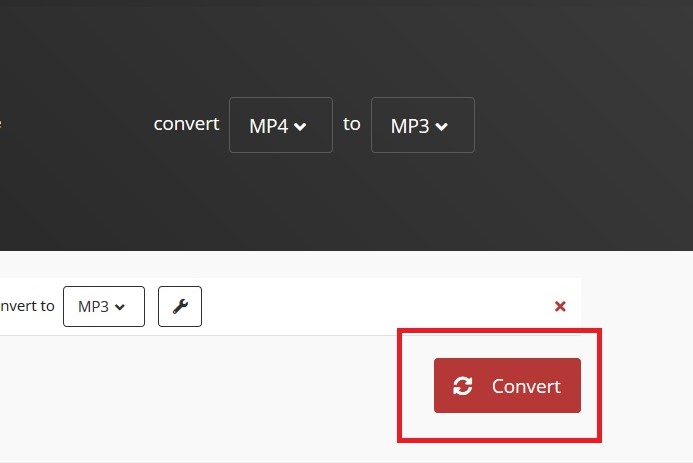

Méthode alternative : MediaHuman (Windows/macOS)
Si vous avez beaucoup de fichiers à convertir, il peut être plus facile de télécharger un programme de conversion plutôt que d'utiliser un site Web comme CloudConvert. Le convertisseur gratuit de MediaHuman peut facilement convertir tous vos WMA en MP3.
Une fois le téléchargement du logiciel terminé, vous pouvez ajouter des fichiers au convertisseur en sélectionnant les fichiers et en les faisant glisser depuis votre bureau ou un autre dossier vers le convertisseur. Vous pouvez également ajouter des fichiers après avoir cliqué sur le signe plus (+), puis recherché les fichiers sur votre ordinateur.
Lorsque vous cliquez sur le bouton Format , vous pourrez choisir MP3 comme format de sortie. En haut de l'écran se trouve un bouton qui ressemble aux flèches de recyclage ; lorsque vous cliquez dessus, le fichier sera converti. Le temps nécessaire pour convertir un fichier dépend de la taille du fichier ou si vous essayez de convertir plusieurs fichiers simultanément.
Vous pouvez accéder aux fichiers que vous venez de convertir à l'aide de MediaHuman en cliquant sur l'icône en forme de loupe, qui vous amène au dossier dans lequel les fichiers ont été enregistrés. À partir de là, vous pouvez placer les fichiers sur un disque externe pour les utiliser avec d'autres appareils ou les importer dans votre meilleure bibliothèque de lecteur multimédia.
Remarque : MediaHuman semble installer un tout petit bloatware sous la forme d'un lien d'icône sur le bureau qui mène à un site Web MediaHuman. Cette icône et le lien semblent inoffensifs à notre connaissance.
La conversion de WMA en MP3 perd-elle en qualité ?
Oui, même s'il sera difficile de faire la différence. Les formats WMA et MP3 sont des types de fichiers avec perte, ce qui signifie que les deux formats ignoreront certains détails sonores, afin que la taille finale de la piste soit aussi petite que possible. Il s'agit d'un processus appelé compression.
Côte à côte, les chansons WMA et MP3 peuvent avoir exactement le même son, mais si vous possédez une superbe paire d'écouteurs ou d'excellents haut-parleurs, vous pourrez peut-être dire que vos pistes WMA sonnent légèrement mieux que celles au format MP3.
Cela étant dit, si vous devez convertir une piste WMA au format MP3, à moins de connaître un ou deux auditeurs ultra exigeants, la plupart des gens ne seront pas en mesure de faire la différence.
Le WAV est-il meilleur que le WMA ?
Oui. En fait, le format WAV est l’un des meilleurs formats de fichiers audio du marché. Bien que les fichiers WAV puissent être assez volumineux, cela présente certains avantages indéniables. Deux des plus importants sont le fait que les médias WAV sont totalement non compressés et sans perte.
En raison de sa nature avec perte, le format WMA peut créer des fichiers plus petits, mais diverses signatures sonores seront absentes du mixage final. Sauf si vous travaillez avec un fichier WMA Lossless .
